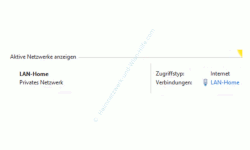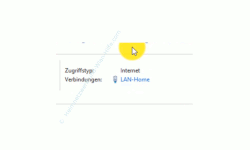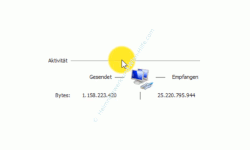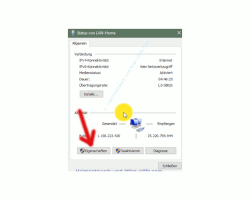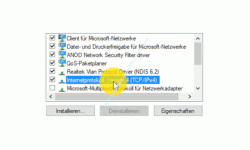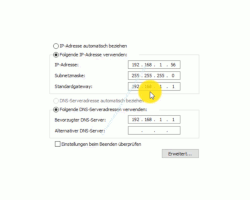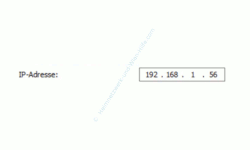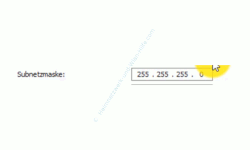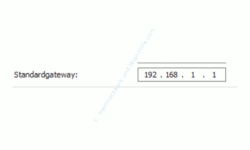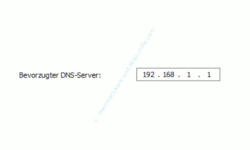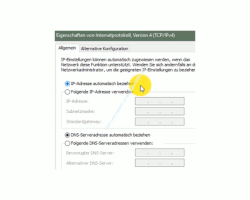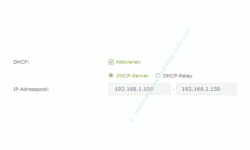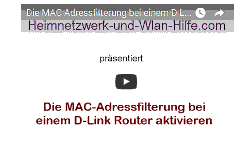auf heimnetzwerk-und-wlan-hilfe.com
nach Inhalten suchen!
- Home
- Router konfigurieren
- Probleme beim Zugriff auf deinen Router lösen
Kein Zugriff auf den Router möglich?
Netzwerkprobleme beim Zugriff auf deinen Router lösen!
Was kannst du unternehmen, wenn dein Router bzw. Wlan-Router nicht mehr erreichbar ist und du dadurch keinen Zugriff auf das Internet und das Router-Konfigurationsmenü hast?
Vielleicht fragst du dich ja, warum sollte es plötzlich passieren, dass es Probleme mit dem Zugriff auf deinen Router gibt?
Aber du glaubst ja gar nicht, wie viele Anfragen wir erhalten, weil plötzlich kein Zugriff auf das Internet mehr möglich ist bzw. kein Verbindung mehr zum Router aufgebaut werden kann.
Sehr oft liegt die Ursache für dieses Problem in einer fehlenden bzw. fehlerhaften Zuteilung einer gültigen IP-Adresse.
Dabei ist es egal, ob die Zuweisung automatisch über den DHCP Server oder per manueller Konfiguration stattfindet.
Die Zuweisung einer gültigen IP-Adresse für deinen Computer ist jedoch Voraussetzung dafür, dass du überhaupt über deinen Computer mit irgendeinem anderen Gerät in deinem Netzwerk kommunizieren kannst.
Das Netzwerk- und Freigabecenter als zentrale Verwaltungsstelle für dein Heimnetzwerk
Das Netzwerk- und Freigabecenter sollte deine erste Anlaufstelle sein, wenn du noch Lösungen in deinem Netzwerk suchst, wo du Netzwerkprobleme vermutest.
Um dir das etwas besser zu verdeutlichen, öffne mal bitte das Netzwerk- und Freigabecenter.
Das geht am schnellsten über die Systemsteuerung, die du dir sehr schnell über das Suchfeld aufrufen kannst, indem du im Suchfeld den Begriff Systemsteuerung eingibst.
Wenn du die Systemsteuerung geöffnet hast, dann gibt es hier einen Menüpunkt, der sich Netzwerk- und Freigabecenter nennt.
Dies klickst du bitte an, um das Netzwerk- und Freigabecenter zu öffnen.
Im Netzwerk- und Freigabecenter wird dir eine Übersicht gezeigt, die dir Zugriff auf die wichtigsten Einstellungen deines Netzwerkes gibt.
Zuallererst wird dir eine Übersicht über dein aktives Netzwerk angezeigt, wo du erkennen kannst, ob du aktuell überhautpt erst einmal auf das Internet zugreifen kannst.
Gibt es keine Probleme, dann wird hier dein Netzwerk ohne Fehlermeldung aufgeführt.
Hier findest du einen kleinen Link mit der Bezeichnung deiner Netzwerkverbindung, über die du aktuell verbunden bist.
Diesen kleinen Link kannst du anklicken, um dir die Eigenschaften dieser Netzwerkverbindung anzeigen zu lassen.
Dazu gehören Informationen zu deiner Netzwerkkarte und wenn alles in Ordnung ist, dann kannst du im mittleren Bereich "Aktivität" erkennen, ob Daten gesendet und empfangen werden.
Ist das nicht der Fall, dann weißt du schon jetzt, dass es hier irgendwo ein Problem mit der Datenübertragung bzw. der Netzwerkverbindung gibt.
Es werden keine Daten hin und her geschickt, weil der Computer ja irgendwie nicht im Netzwerk erreichbar ist.
Deshalb solltest du als erstes überprüfen, ob die IP-Adresse deines Rechners korrekt zugewiesen wurde bzw. ob es Fehler bei der IP-Adresskonfiguration gibt.
Prüfen, ob es Probleme mit der Konfiguration der IP-Adresse gibt
Um zu prüfen, ob es Probleme mit der Konfiguration der IP-Adresse gibt, klickst du hier in diesem Konfigurationsfenster auf den Button "Eigenschaften".
Über diesen Button gelangst du direkt zu dem Konfigurationsfenster, wo du Einstellungen und Konfigurationen für die entsprechende Netzwerkkarte bzw. Netzwerkverbindung vornehmen kannst.
Da dieses Konfigurationsfenster die Konfigurationseinstellungen für die Netzwerkkarte beinhaltet, die uns im Netzwerk- und Freigabecenter als aktive Netzwerkverbindung für unser Netzwerk zum Internet aufgelistet wurde, ist die Wahrscheinlichkeit sehr groß, dass hier irgendwo ein Fehler liegt.
In diesem Konfigurationsfenster deiner Netzwerkverbindung findest du im mittleren Bereich einen Eintrag, der sich Internetprotokoll Version 4 nennt (TCP/IPv4).
Diesen Eintrag markierst du bitte und klickst dann bitte auf den Button Eigenschaften, um die Konfiguration für das markierte Internetprotokoll aufzurufen.
Das TCP/IPv4-Protokoll bildet auch heute noch die Grundlage für die Kommunikation in privaten Heimnetzwerken und des deshalb immer Anlaufstelle Nummer 1, wenn es Probleme mit der Datenübertragung zu anderen Netzwerkgeräten gibt.
In unserem Beispiel wurde die IP-Adresse für diesen Computer manuell konfiguriert.
Ich habe also die IP-Adresse und die dazugehörigen anderen Werte selbst eingegeben.
Die Vergabe von manuell konfigurierten IP-Adressen ist auch etwas, was ich immer mal wieder in unseren Videos erwähne.
Wenn du jeden Computer in deinem Netzwerk mit einer fest definierten IP-Adresse versiehst, dann kann es nicht passieren, dass es Probleme mit der automatischen Zuweisung von IP-Adressen über den DHCP Server deines Routers gibt.
Du solltest dir nur irgendwo die IP-Adressen deiner Rechner notieren, damit du auch immer weißt, welcher Rechner mit welcher IP-Adresse konfiguriert wurde.
Anhand einer festen IP-Adresse kannst du dann beispielsweise auch sehr schnell über den Ping-Befehl die Kommunikation zu einem anderen Computer testen, den es noch in deinem Netzwerk gibt, wenn du die nicht sicher bist, ob dieser angeschaltet ist oder nicht
Wie sollte die IP-Adresse richtig konfiguriert werden, wenn du sie manuell vergibst?
Anhand unseres Beispiele zeige ich dir kurz, wie du eine IP-Adresse richtig konfigurierst.
Die IP-Adresse
Die IP-Adresse deines Computers muss so eingerichtet sein, dass sie sich im gleichen IP-Adresse Bereich, wie dein Router befindet.
Meine IP-Adresse ist die 192.168.1.56.
Jeder Punkt hier trennt einen bestimmten Zahlenbereich ab. Es gibt daher vier Zahlenbereiche.
In privaten Netzwerken werden IP-Adressen fast immer nur im vierten Zahlenbereich vergeben. Also da, wo die 56 steht.
Dies bedeutet, dass die ersten drei Zahlenbereiche immer gleich sind.
In unserem Beispiel betrifft hast die Zahlenbereiche 192.168.1.
Alle IP-Adressen, die du in deinem Netzwerk vergibst, beginnen also mit 192.168.1.
Der vier Zahlenbereich bestimmt dann die genaue Adresse, unter der dein Computer im Netzwerk erreichbar ist.
Diese Zahl darf nur einmal vorkommen, muss also eindeutig sein, damit es im Netzwerk nicht zu Konflikten und zu Problemen kommt.
Mein Computer hier hat also die Adresse 56 im vierten Zahlenbereich.
Warum hat mein Computer nun eine IP-Adresse im Bereich 192.168.1.x?
Weil mein Router als zentrale Anlaufstelle für alle Netzwerkgeräte ebenfalls eine IP-Adresse im Bereich 192.168.1.x erhalten hat.
Und zwar hat mein Router im vierten Bereich die Adresse mit der Zahl 1 erhalten. Seine IP-Adresse lautet 192.168.1.1
Unterhalb der IP-Adresse steht die sogenannte Subnetzmaske.
Die Subnetzmaske
Die Subnetzmaske legt fest, in welchen Bereichen sich die Computer überhaupt gegenseitig sehen können.
In unserem Falle sie Subnetzmaske 255.255.255.0.
Bei einer Subnetzmaske, die mit der Kennung 255.255.255.0 konfiguriert ist, können sich nur Computer in einem Netzwerk sehen, die eine IP-Adresse konfiguriert haben, deren ersten drei Zahlenbereiche identisch sind im vierte Zahlenbereich eine Konfiguration aufweisen, die zwischen 2 und 254 liegt.
Das mag vielleicht etwas kompliziert klingen, aber wenn du die zwei IP-Adressen vom Router und vom Computer vergleichst, dann wirst du dies gleich verstehen.
Der Router hat die 192.168.1.1.
Der Computer hat die 192.168.1.56.
Die beiden IP-Adressen sind also in den ersten drei Zahlenbereichen gleich und unterscheiden sich nur im vierten Bereich.
Da durch unsere vergebene Subnetzmaske 255.255.255.0 bestimmt wird, in welchem Bereich sich die Computer im Netzwerk sehen (in unserem Fall im vierten Bereich), können unsere beiden Geräte miteinander kommunizieren, wenn eine Verbindung zwischen diesen beispielsweise per Netzwerkkabel oder Wlan-Netzwerk besteht.
Du kannst also bei dieser Konfiguration jeden Computer oder jedes andere Netzwerkgerät eine IP-Adresse in den Bereich 192.168.1.2 bis 192.168.1.254 vergeben.
Damit würden sich diese dann im gleichen Netzwerk befinden und könnten miteinander Daten austauschen.
Dann gibt es noch den Konfigurationseintrag Standardgateway.
Das Standardgateway
Im Konfigurationsfeld für den Standardgateway trägst du in der Regel immer die IP-Adresse deines Routers ein.
Damit weiß dein Rechner, wohin er sich wenden muss, wenn beispielsweise Daten von deinem Webbrowser angefordert werden.
Der DNS-Server
Das gleiche gilt auch für den Konfigurationseintrag "Bevorzugter DNS-Server".
Im Konfigurationsfeld des bevorzugten DNS-Servers steht ebenfalls die IP-Adresse des Routers.
Ein DNS-Server ist notwendig, um Webadressen in eine IP-Adresse umzuwandeln.
Deshalb sucht dein Rechner erst einmal nach deinem Router, wenn er dies vorhat, denn dein Router kennt dann den korrekten DNS-Server im Internet, der immer die aktuellen IP-Adressen zu den entsprechenden Webseiten kennt.
Du könntest auch versuchen, hier schon den korrekten DNS-Server einzutragen, aber eigentlich ist dies nicht notwendig, da die Weiterleitung an den Router in privaten Netzwerken so sehr gut funktioniert.
So viel zur richtigen Konfiguration von IP-Adressen, wenn du diese selbst vergibst.
Die meisten von uns machen dies jedoch nicht und arbeiten mit der vom System vordefinierten Einstellung, dass die IP-Adressen automatisch vom sogenannten DHCP-Server des Routers angefordert werden.
Für weitere Informationen zu IP-Adressen und deren Konfiguration haben wir dir hier noch ein paar Tutorials verlinkt.
IP-Adresse im Heimnetzwerk einrichten
Wie ist eine IP im Netzwerk aufgebaut?
Die automatische Vergabe von IP-Adressen über den DHCP-Server deines Routers
Die manuelle Konfiguration von IP-Adressen wird in den meisten Fällen nicht durchgeführt, da standardmäßig die automatische Vergabe von IP-Adressen über den DHCP-Server konfiguriert ist.
Der DHCP-Server dient also dazu, Computer oder andere netzwerkfähigen Geräte in deinem Haushalt mit einer gültigen IP-Adresse zu versorgen.
Und aus diesem Grund kann es auch schnell einmal passieren, dass dem Computer keine IP-Adresse zugewiesen wird, weil der DHCP-Server, der auf dem Router eingerichtet ist, nicht funktioniert.
In dem Fall, dass der DHCP Server nicht funktioniert, erhält ein Computer keine gültige IP-Adresse für dein Heimnetzwerk und ist damit nicht in der Lage in deinem Netzwerk zu kommunizieren bzw. Daten zu übertragen.
Auch wenn du alle deine Computer manuell mit IP-Adressen konfigurierst wirst du trotzdem einen DHCP-Server benötigen.
Allein schon aus der Tatsache heraus, dass du sonst keine Smartphones, Tabletts und andere netzwerkfähige Geräte, die keine Anschlussmöglichkeit für ein Netzwerkkabel haben, in dein Netzwerk einbinden kannst.
Gibt es also Probleme mit dem DHCP-Server oder mit der Kommunikation deines Rechners zum Router, der ja eine IP-Adresse von DHCP-Server anfordert, dann wird deinem Computer kein IP-Adresse zugeteilt.
Und das ist einer der häufigsten Fehler, der dazu führt, dass du keine Verbindung zum Internet aufbauen kannst.
Die Vergabe von IP-Adressen über DHCP-Server vereinfacht natürlich den ganzen Prozess im Netzwerk enorm.
Doch wer nicht weiß, dass der Computer erst einmal eine IP-Adresse vom DHCP-Server anfordert, der kann natürlich auch nicht den DHCP-Server als Fehlerquelle ausschließen.
Was passiert, wenn der Computer keine IP-Adresse vom DHCP-Server des Routers zugewiesen bekommt?
Für den Fall, dass dein Computer kein IP-Adresse vom DHCP-Server des Routers zugewiesen bekommt, gibt es auf den Windows 10 Computern eine Notlösung von Microsoft.
Wenn Windows 10 merkt, dass keine Netzwerkverbindung zum Router aufgebaut werden kann, dann vergibt Windows 10 dem Computer eine eigene IP-Adresse aus dem Bereich 169.254..
Und mit dieser IP-Adresse kannst du natürlich nicht in deinem Netzwerk mit dem Router kommunizieren, da sich der Router in einem ganz anderen IP-Adressbereich befindet, als den von Microsoft vorgesehenen Not-IP-Bereich.
Warum hier keine Verbindung zum Router aufgebaut werden kann, das weißt du ja nun, weil du ja auch die vorherigen Abschnitte aufmerksam durchgelesen hast, nicht wahr!?
Warum hat das Microsoft nun so in Windows 10 konfiguriert?
Nun ja. Wenn es keine Verbindung zum DHCP-Server des Routers gibt, dann erhalten alle Rechner die auf den automatischen Benzug der IP-Adresse konfiguriert sind, eine IP-Adresse in dem Bereich 169.254..
Damit können zumindest die Rechner untereinander kommunizieren.
Damit könntest du dann zwar von dem einen Computer auf den anderen zugreifen, aber hast auch weiterhin keine Verbindung zum Router und dementsprechend auch keine Verbindung zum Internet.
Weitere DHCP-Server in deinem Netzwerk
Es gibt übrigens nicht nur DHCP-Server auf den Routern, sondern auch auf anderen Netzwerkgeräten, die du möglicherweise in dein Netzwerk eingebunden hast.
Dazu gehören beispielsweise Spielekonsolen oder Streaming-Server.
Deshalb besteht auch die Möglichkeit, dass du eine IP-Adresse von einem dieser Geräte erhältst, anstatt vom Router.
Und die IP-Adresse befindet sich dann oft in einem Bereich, der entsprechend auf dem DHCP-Server des Gerätes konfiguriert wurde.
Du siehst also, dass in der Konfiguration der IP-Adressen bzw. den Bezug von IP-Adressen die häufigsten Ursachen für Fehler im Netzwerk bzw. dem fehlerhaften Zugriff auf den Router liegen.
Deshalb solltest du immer zuallererst überprüfen, ob dein Rechner eine funktionsfähige IP-Adresskonfiguration besitzt.
Das soll es dann auch schon wieder für heue gewesen sein. Wir wünschen dir noch viel Spaß auf den vielen Tutorialseiten von Heimnetzwerk-und-Wlan-Hilfe.com.
Hier noch ein paar Seiten, die vielleicht für dich interessant sein könnten:
Tutorials zum TP-Link Wlan-Router ArcherVR900v
Die Netzwerkkonfigurationsmenüs von Windows 10
Alle vorhandenen Freigaben auf deinem Computer anzeigen lassen
Einen Router richtig einbinden
Einen Wlan-Router richtig positionieren
Finde heraus mit welchem Router oder Repeater sich dein Notebook in deinem Netzwerk verbindet
Wlan-Router als Wlan-Repeater konfigurieren
Infos bei Wikipedia
Infos bei Google
Problem beim Zugriff auf den Router
Zurück zum Seitenanfang von:
Kein Zugriff auf den Router möglich?
Netzwerkprobleme beim Zugriff auf deinen Router lösen!
Kein Zugriff auf den Router möglich?
Netzwerkprobleme beim Zugriff auf deinen Router lösen!
Zurück zu:
Router konfigurieren
Zurück zur Startseite von heimnetzwerk-und-wlan-hilfe.com
Wenn dir der eine oder andere Tipp auf unseren Seiten Nerven und graue Haare erspart hat, dann unterstütze doch unser Team mit einer kleinen Spende, die uns dabei helfen, die hohen Bereitstellungskosten aufzubringen.